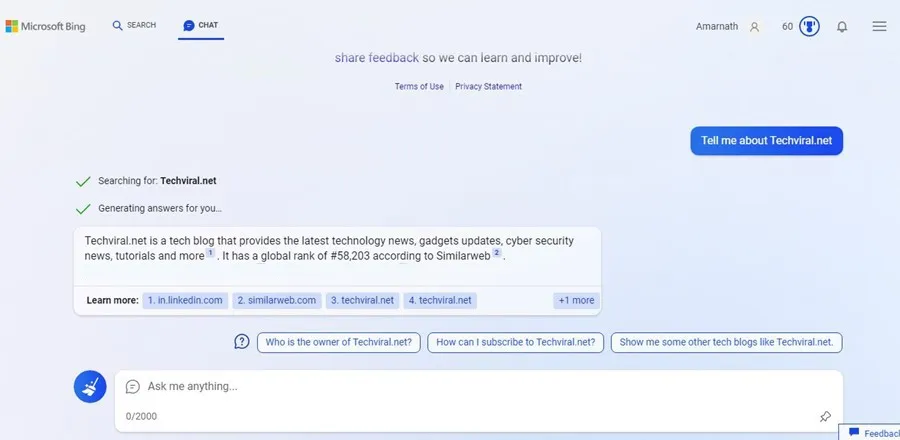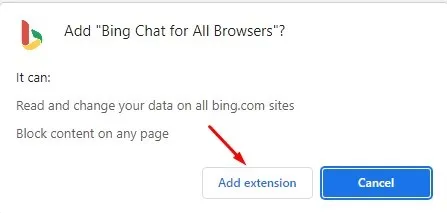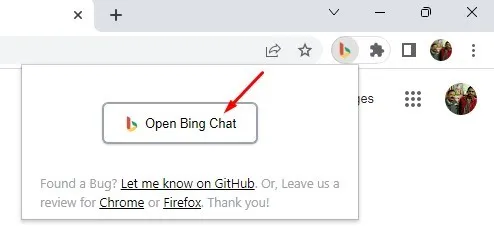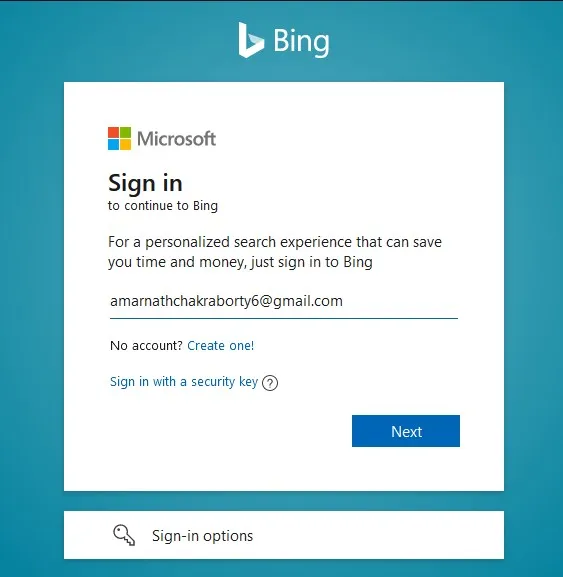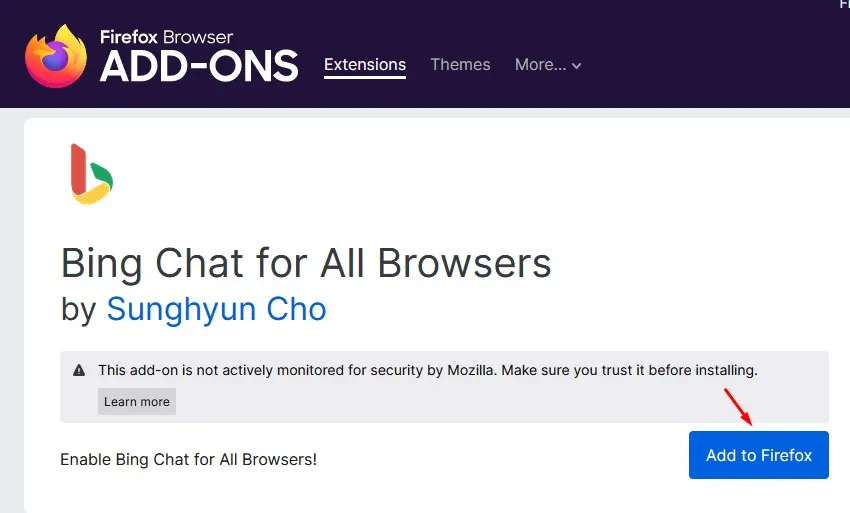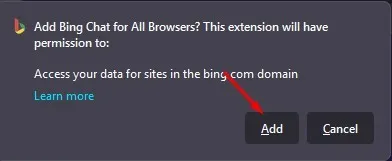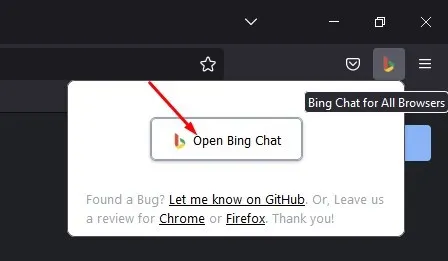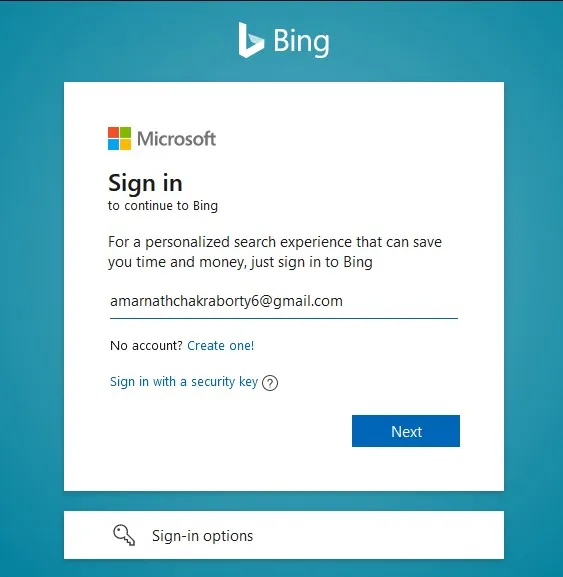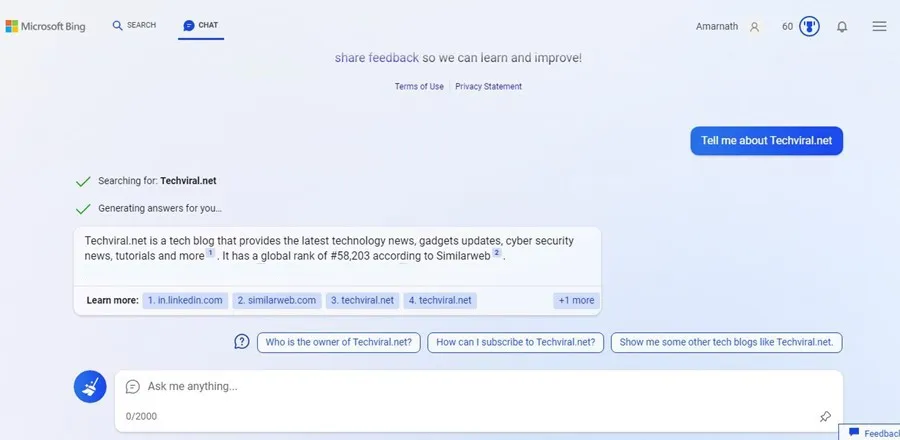বিং এআই গুগল অনুসন্ধানের বিকল্প থেকে অনেক দূরে, তবে এটি এখনও কার্যকর। এটি সব শুরু হয়েছিল ওপেন এআই-এর চ্যাটজিপিটি - একটি চ্যাটবট যা রিয়েল টাইমে ব্যবহারকারীদের সাথে যোগাযোগ করে।
যদিও ChatGPT প্রতিদিন তার দীপ্তি হারাচ্ছে, বিং এআই গত কয়েক সপ্তাহ ধরে সবসময়ই শিরোনামে রয়েছে। মাইক্রোসফ্ট আগের মাসে বিং-এর একটি নতুন GPT-সমর্থিত সংস্করণ চালু করেছিল এবং এটি ব্যবহারকারীদের কাছ থেকে প্রচুর ভালবাসার পাশাপাশি নেতিবাচক প্রতিক্রিয়া পেয়েছে।
যেহেতু গত মাসে চ্যাটজিপিটি বা এআই চ্যাটবট প্রবণতা তার শীর্ষে ছিল, মাইক্রোসফ্ট নতুন এআই-চালিত বিং সার্চ ইঞ্জিনে অ্যাক্সেস চান এমন ব্যবহারকারীদের জন্য একটি অপেক্ষা তালিকা তৈরি করেছে।
আমি কয়েক সপ্তাহ আগে অপেক্ষমাণ তালিকায় যোগ দিয়েছি এবং সবেমাত্র এটির মধ্য দিয়ে এসেছি। অনেক ব্যবহারকারী এখনও মাইক্রোসফ্ট থেকে নতুন বিং এআই পাওয়ার জন্য অপেক্ষা করছেন। যাইহোক, আপনার যদি নতুন Bing-এ অ্যাক্সেস থাকে, আপনি ব্যবহার করতে পারেন যেকোনো ওয়েব ব্রাউজারে নতুন এআই চ্যাট।
যেকোনো ওয়েব ব্রাউজারে মাইক্রোসফট বিং এআই চ্যাট কীভাবে ব্যবহার করবেন?
Bing AI GPT সংস্করণ 3.5-এর উপর ভিত্তি করে তৈরি, যা চ্যাট GPT দ্বারা ব্যবহৃত GPT 3-এর থেকে বেশি সক্ষম৷ উপরন্তু, Bing AI তার AI চ্যাটবটকে Bing সার্চ ইঞ্জিনের সাথে সংযুক্ত করতে অন্যান্য প্রযুক্তিও ব্যবহার করে।
ফলস্বরূপ, আপনি আরও আপডেট প্রতিক্রিয়া এবং বর্তমান ইভেন্টের বিবরণ পাবেন। যাইহোক, এআই চ্যাটবট থেকে সুনির্দিষ্ট এবং সর্বশেষ তথ্য আশা করবেন না কারণ এটি এখনও পরীক্ষাধীন এবং অনেক উন্নতির প্রয়োজন।
নতুন Bing AI এছাড়াও খুব ধীর; কখনও কখনও, এটি প্রতিক্রিয়া জানাতে 10 সেকেন্ড পর্যন্ত সময় নেয়। এছাড়াও, ওয়েব থেকে খবর বা ট্রেন্ডিং তথ্য আশা করবেন না, কারণ AI চ্যাটবট ট্রেন্ডিং বিষয়ের তথ্য আনতে ব্যর্থ হয়।
আপনার ব্রাউজারে Bing AI অ্যাক্সেস করার প্রয়োজনীয়তা
অ্যাক্সেস করার জন্য কিছু প্রয়োজনীয়তা আছে যেকোনো ওয়েব ব্রাউজারে নতুন Bing AI . এখানে প্রয়োজনীয়তা আছে.
1. একটি সক্রিয় Microsoft অ্যাকাউন্ট
Bing AI হল একটি Microsoft পরিষেবা যা Microsoft অ্যাকাউন্ট ছাড়া কাজ করবে না। নতুন Bing অনুসন্ধান বা Bing AI সম্পূর্ণ বিনামূল্যে; শুরু করার জন্য আপনার শুধু একটি Microsoft অ্যাকাউন্ট দরকার।
সুতরাং, নিশ্চিত করুন যে কোনো ওয়েব ব্রাউজারে Bing AI অ্যাক্সেস করার জন্য আপনার একটি সক্রিয় Microsoft অ্যাকাউন্ট আছে। আপনার যদি Microsoft অ্যাকাউন্ট না থাকে, তাহলে এই লিঙ্ক থেকে নিজের জন্য একটি তৈরি করুন।
2. নতুন Bing AI-তে অ্যাক্সেস
Bing AI অবাধে উপলব্ধ, কিন্তু এটি এখন কয়েকটি ব্যবহারকারীর মধ্যে সীমাবদ্ধ। যেহেতু এটি জনসাধারণের জন্য উপলব্ধ নয়, তাই আপনাকে নতুন এআই চ্যাটবটে হাত পেতে সারিতে যোগ দিতে হবে।
আমরা একটি বিস্তারিত গাইড শেয়ার করেছি Bing-এ নতুন AI সারিতে যোগ দিন . এই নির্দেশিকা চেক আউট এবং অপেক্ষা তালিকায় যোগদান নিশ্চিত করুন.
3. বিং চ্যাট ব্রাউজার এক্সটেনশন
আপনার যদি Bing AI-তে অ্যাক্সেস থাকে, আপনি নতুন AI চ্যাটবট ব্যবহার করতে "সমস্ত ব্রাউজারগুলির জন্য Bing" নামে একটি তৃতীয় পক্ষের ক্রোম এক্সটেনশন ব্যবহার করতে পারেন৷
হ্যাঁ, আপনি একটি ওয়েব ব্রাউজার থেকে Bing অনুসন্ধান ব্যবহার করতে পারেন; এটির কোন এক্সটেনশনের প্রয়োজন হবে না, কিন্তু Bing AI এখন শুধুমাত্র Microsoft Edge এর সাথে কাজ করে। আপনি যদি Chrome এর মত অন্য কোনো ওয়েব ব্রাউজার থেকে নতুন Bing অ্যাক্সেস করার চেষ্টা করেন, তাহলে আপনাকে Microsoft Edge-এ স্যুইচ করতে বলা হবে।
এটি এড়াতে আপনার "সমস্ত ব্রাউজারের জন্য Bing" এক্সটেনশন ব্যবহার করা উচিত। এটি Chrome এবং Firefox ওয়েব ব্রাউজার উভয়ের জন্য উপলব্ধ একটি তৃতীয় পক্ষের এক্সটেনশন।
গুগল ক্রোমে বিং এআই চ্যাট কীভাবে ব্যবহার করবেন?
সমস্ত প্রয়োজনীয়তা পূরণ হলেই পদক্ষেপগুলি অনুসরণ করা নিশ্চিত করুন। আপনি যদি নতুন Bing AI অ্যাক্সেস করতে না পারেন, তাহলে প্রথমে অপেক্ষা তালিকায় যোগ দিন।
আপনার যদি নতুন Bing AI-তে অ্যাক্সেস থাকে, তাহলে Google Chrome ওয়েব ব্রাউজারে এটি কীভাবে ব্যবহার করবেন তা এখানে।
1. প্রথমে, আপনার ডেস্কটপে Google Chrome ব্রাউজার খুলুন।
2. পরবর্তী, খুলুন সকলের জন্য বিং চ্যাট ব্রাউজার এক্সটেনশন পৃষ্ঠা.
3. এক্সটেনশন ল্যান্ডিং পৃষ্ঠায়, বোতামে ক্লিক করুন৷ "ক্রোমে যোগ কর" .
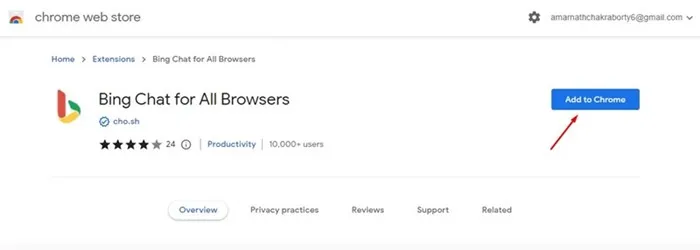
4. এক্সটেনশন ইনস্টলেশন প্রম্পটে, ক্লিক করুন সংযুক্তি যোগ .
5. আপনার Chrome ব্রাউজার পুনরায় চালু করুন এবং ক্লিক করুন Bing ব্রাউজার এক্সটেনশন ঠিকানা বারের পাশে।
6. পরবর্তী, বোতামে ক্লিক করুন Bing চ্যাট খুলুন .
7. এখন, আপনি Microsoft Bing হোম স্ক্রীন দেখতে পাবেন। এই পৃষ্ঠায়, বোতামে ক্লিক করুন সাইন ইন করুন .
8. এরপর, আপনার Microsoft অ্যাকাউন্ট দিয়ে সাইন ইন করুন। নতুন Bing AI-তে অ্যাক্সেস সহ অ্যাকাউন্টটি ব্যবহার করা নিশ্চিত করুন৷
9. একবার হয়ে গেলে, আবার এক্সটেনশন আইকনে ক্লিক করুন এবং Bing চ্যাট খুলুন নির্বাচন করুন। এই হতে হবে Bing AI চ্যাট মোড খুলুন .
এটাই! এভাবেই আপনি গুগল ক্রোম ওয়েব ব্রাউজার থেকে মাইক্রোসফটের বিং এআই ব্যবহার করতে পারেন।
2. ফায়ারফক্সে বিং এআই চ্যাটবট কীভাবে ব্যবহার করবেন?
ফায়ারফক্সের জন্য 'সমস্ত ব্রাউজারগুলির জন্য বিং' এক্সটেনশনও উপলব্ধ। অতএব, আপনি এটিকে Bing AI চ্যাটবট অ্যাক্সেস করতেও ব্যবহার করতে পারেন। ফায়ারফক্সে বিং এআই চ্যাটবট কীভাবে ব্যবহার করবেন তা এখানে।
1. প্রথমে, ফায়ারফক্স ব্রাউজার খুলুন এবং এই পৃষ্ঠাটি দেখুন ইনস .
2. বোতামে ক্লিক করুন ফায়ারফক্সে যুক্ত করুন সমস্ত ব্রাউজার অ্যাড-অন পৃষ্ঠার জন্য Bing চ্যাটে।
3. পরবর্তী, নিশ্চিতকরণ প্রম্পটে, বোতামে ক্লিক করুন "যোগ" আরেকবার.
4. এরপর, উপরের-ডান কোণায় Bing Chat for All Browsers addon-এ ক্লিক করুন এবং “নির্বাচন করুন Bing চ্যাট খুলুন "।
5. আপনাকে আপনার Microsoft অ্যাকাউন্টে সাইন ইন করতে বলা হবে। নিশ্চিত হও একটি Microsoft অ্যাকাউন্ট দিয়ে সাইন ইন , যাদের নতুন Bing Chat AI-তে অ্যাক্সেস আছে।
6. একবার আপনি লগ ইন করলে, একটি নতুন ট্যাব খুলুন এবং আবার অতিরিক্ত আইকনে ক্লিক করুন৷ এর পরে, বোতামে ক্লিক করুন Bing চ্যাট খুলুন .
7. এখন, আপনি দেখতে পাবেন নতুন বিং এআই চ্যাটবট .
এটাই! আপনি আপনার ফায়ারফক্স ওয়েব ব্রাউজার থেকে নতুন Bing AI চ্যাটবট অ্যাক্সেস করতে পারেন।
এটাই! ফায়ারফক্স ওয়েব ব্রাউজারে বিং এআই চ্যাটবট ব্যবহার করা কতটা সহজ।
সুতরাং যেকোন ওয়েব ব্রাউজারে মাইক্রোসফ্ট বিং এআই অ্যাক্সেস করার জন্য এখানে কিছু সহজ পদক্ষেপ রয়েছে। আমরা যে এক্সটেনশনটি ব্যবহার করেছি তা সমস্ত আধুনিক ওয়েব ব্রাউজারে Bing ai চ্যাটে অ্যাক্সেস প্রদান করে।
এছাড়াও, যদি এই এআই চ্যাটবট থিমটি আপনাকে কৌতূহলী করে তোলে, আপনি সেরাটি পরীক্ষা করে দেখতে পারেন চ্যাটজিপিটি বিকল্প . আপনার যদি এই বিষয়ে আরও সাহায্যের প্রয়োজন হয় তবে মন্তব্যে আমাদের জানান। এছাড়াও, যদি নিবন্ধটি আপনাকে কোনোভাবে সাহায্য করে থাকে তাহলে আপনার বন্ধুদের সাথে শেয়ার করুন একটি ওয়েব ব্রাউজারে Bing AI ব্যবহার করার চেষ্টা করতে।